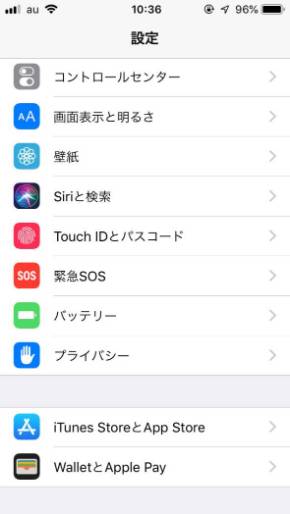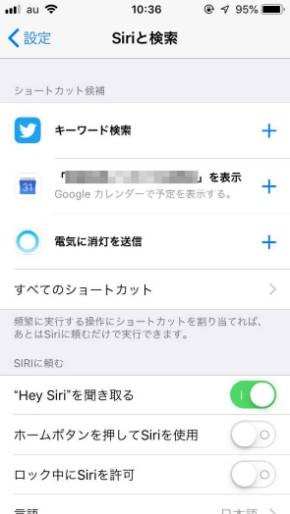Appleのスマスピ「HomePod」で家電を操作、試して分かった競合との違い:山口真弘のスマートスピーカー暮らし(1/2 ページ)
スマートスピーカーの主な用途の1つに、音声による家電製品のコントロールが挙げられる。筆者はかれこれ2年ほどスマートスピーカーを使っているが、仮に今スマートスピーカーが使えなくなったとして、一番困る機能は紛れもなくこれだ。
さて、前回はAppleのHomePodについて、セットアップや音楽再生機能について見てきたが、今回はスマートスピーカーとして、家電製品を操作できるようにするには、どのような設定をすればよいのだろうか。ここではNatureのスマートリモコン「Nature Remo」を使って、その具体的な手順を紹介する。
なお、Nature Remo自体は、既に家電製品との連携が完了し、スマホ上からアプリケーションを使って操作が可能な状況にあるものとして話を進める。他社のスマートスピーカーから音声によるコントロールが可能になっていれば、この状態になっているはずだ。
Siriショートカットを使って家電を操作する
HomePodから家電製品をコントロールする方法は、IFTTTを使う方法も含め複数あるのだが、今回紹介するNature Remoを使う前提で最も簡単なのは、iOS 12から搭載された「Siriショートカット」を使用する方法だ。
これは、直近で行われたiPhone上の操作を記憶し、その手順をショートカットとして呼び出せるようにする機能なのだが、スマートリモコンの中にはこのSiriショートカットでの手順記録に対応した製品があり、このNature Remoがまさにそれというわけだ。
具体的には、以下のスクリーンショットを順に見てほしいが、まずはいったんNature Remoのアプリを使って、特定の家電製品(今回は照明)のオン/オフを実際に操作する。
次にSiriの画面を開くと、それらの操作手順がショートカットとして表示されているので、名前を付けて登録する。これにより、iPhoneおよびHomePodから、音声での操作が可能になるというわけだ。もちろん照明のオン/オフ以外でも、さまざまな操作に対応する。
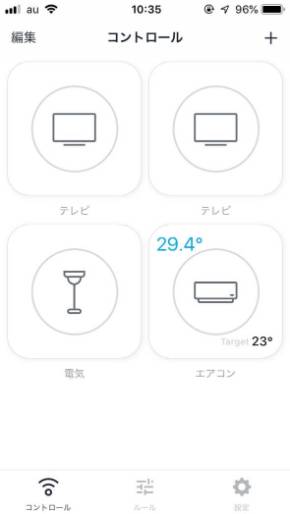
 まずはNature Remoのアプリを開く(画面=左)。今回は左下、「電気」と名付けた照明器具をHomePodからコントロールできるようにする。「電気」を開いて、電源のオンとオフを実際に操作する(画面=右)。終わったらアプリを閉じる
まずはNature Remoのアプリを開く(画面=左)。今回は左下、「電気」と名付けた照明器具をHomePodからコントロールできるようにする。「電気」を開いて、電源のオンとオフを実際に操作する(画面=右)。終わったらアプリを閉じる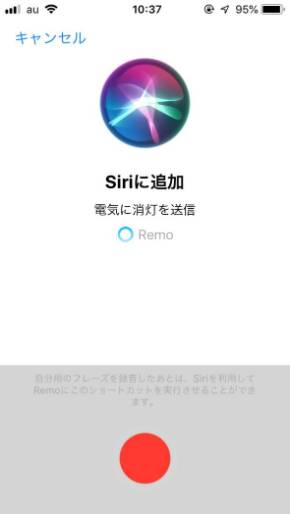
 どのように呼びかければ、このショートカットが起動するかを決める(画面=左)。テキストで入力するのではなく、赤い丸印を押して音声で録音する。今回は「電気を消して」というひねりのないフレーズに設定した。きちんと聞き取りが完了したら右上の「完了」を押して画面を閉じる(画面=右)
どのように呼びかければ、このショートカットが起動するかを決める(画面=左)。テキストで入力するのではなく、赤い丸印を押して音声で録音する。今回は「電気を消して」というひねりのないフレーズに設定した。きちんと聞き取りが完了したら右上の「完了」を押して画面を閉じる(画面=右)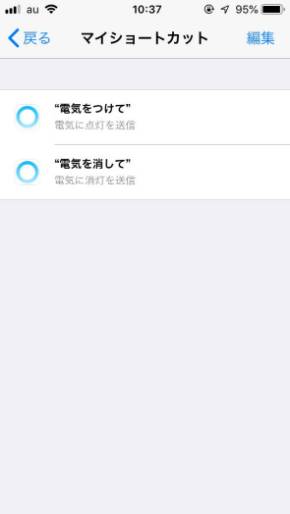
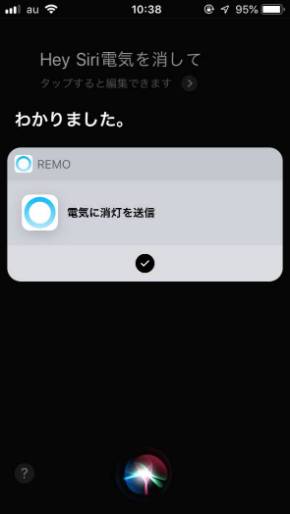 同様の手順で「電気をつけて」も登録した(画面=左)。これで照明器具のオン/オフが操作できるようになった。以上で設定は終了だ。iPhoneでSiriを起動し「電気を消して」と呼びかけると、「分かりました」という返事とともに、照明がオフになる(画面=右)。これができれば、HomePodでも同じ操作が行えるはずだ
同様の手順で「電気をつけて」も登録した(画面=左)。これで照明器具のオン/オフが操作できるようになった。以上で設定は終了だ。iPhoneでSiriを起動し「電気を消して」と呼びかけると、「分かりました」という返事とともに、照明がオフになる(画面=右)。これができれば、HomePodでも同じ操作が行えるはずだ次のページでは、他社製のスマートスピーカーとの違い、注意点などを見ていく。
関連記事
 「HomePod」の音楽再生機能はどうだ? 試して分かったライバル機との違い
「HomePod」の音楽再生機能はどうだ? 試して分かったライバル機との違い
スマートスピーカーやその関連デバイスについて、試行錯誤を繰り返しつつ、機能をバリバリ使えるようになる(予定)までの過程を、時系列でお届けする本連載。今回はApple「HomePod」について、セットアップから音楽再生回りの機能をチェックする。 アップルの「HomePod」はシンプルであることの魅力を再認識させてくれる製品だった
アップルの「HomePod」はシンプルであることの魅力を再認識させてくれる製品だった
アップル純正のスマートスピーカー「HomePod」が、ついに日本でも発売される。使って試した「HomePod」から、林信行氏が感じたものは何か。 着実に進化するスマートリモコン 第2世代「Nature Remo」を試して分かったこと
着実に進化するスマートリモコン 第2世代「Nature Remo」を試して分かったこと
スマートスピーカーやその関連デバイスについて、試行錯誤を繰り返しつつ、機能をバリバリ使えるようになる(予定)までの過程を、時系列でお届けする本連載。今回は2018年暮れにリニューアルしたスマートリモコン「Nature Remo」の第2世代モデルを紹介する。 この夏、日本上陸 Appleのスマスピ「HomePod」はどんな人向け?
この夏、日本上陸 Appleのスマスピ「HomePod」はどんな人向け?
Appleのスマートスピーカー「HomePod」がいよいよ日本でも2019年夏に発売されます。AmazonやGoogleは既に日本でも複数のスマートスピーカー製品を投入していますが、後発のHomePodはどういったユーザー向けになるのでしょうか。 買い替えで余ったスマートスピーカーを活用するための7つの方法
買い替えで余ったスマートスピーカーを活用するための7つの方法
スマートスピーカーやその関連デバイスについて、試行錯誤を繰り返しつつ、機能をバリバリ使えるようになる(予定)までの過程を、時系列でお届けする本連載。今回は買い替えで余ったスマートスピーカーをどう活用するか、考えうる7つの方法をまとめた。
Copyright © ITmedia, Inc. All Rights Reserved.
アクセストップ10
- イヤフォン連携&文字起こし無料! 無線機能を省いて物理ボタン搭載の異色AIレコーダー「HiDock P1」実機レビュー (2026年01月04日)
- 充電ストレスからの解放! 「Apple Watch Ultra 3」を選んだ理由と実機を使って分かったこと (2026年01月03日)
- アイ・オー・データが「Amazon 初売り」に参加 ゲーミングディスプレイやスティックSSDなどがお買い得 (2026年01月03日)
- トラックボールの大定番がモデルチェンジ! 新「Expert Mouse TB800 EQ」(レッドボール)を試す (2025年12月29日)
- 「35歳以下は節約しか知らない」 シャープが“野性味”を取り戻すために選んだ、オール日本人体制への回帰 (2026年01月01日)
- クルマは95%の時間停まっている――シャープが挑む「部屋になるEV」と、大阪・堺筋本町への本社移転が示す覚悟 (2026年01月02日)
- 家族4人で「XREAL One Pro」を使ってみた “推し活”からガチの格ゲーまで、視野角57度の魅力 (2025年12月30日)
- 現役情シスの2025年ベストバイ 外付けGPUボックスで脱・デスクトップ、そして“ZUNDAルーター” (2025年12月30日)
- 光学ドライブをあきらめない! 2026年に向けた「手持ちパーツ流用」で安くPCを延命/自作ガイド (2025年12月31日)
- 75万円のGeForce RTX 5090が瞬殺! 26万円マザーや4画面付き水冷ヘッドなど年末の「超」ハイエンド製品まとめ (2025年12月29日)